SIGメンバーの『ユーザー名/パスワード』を分からなくてなってしまいました|よくあるご質問
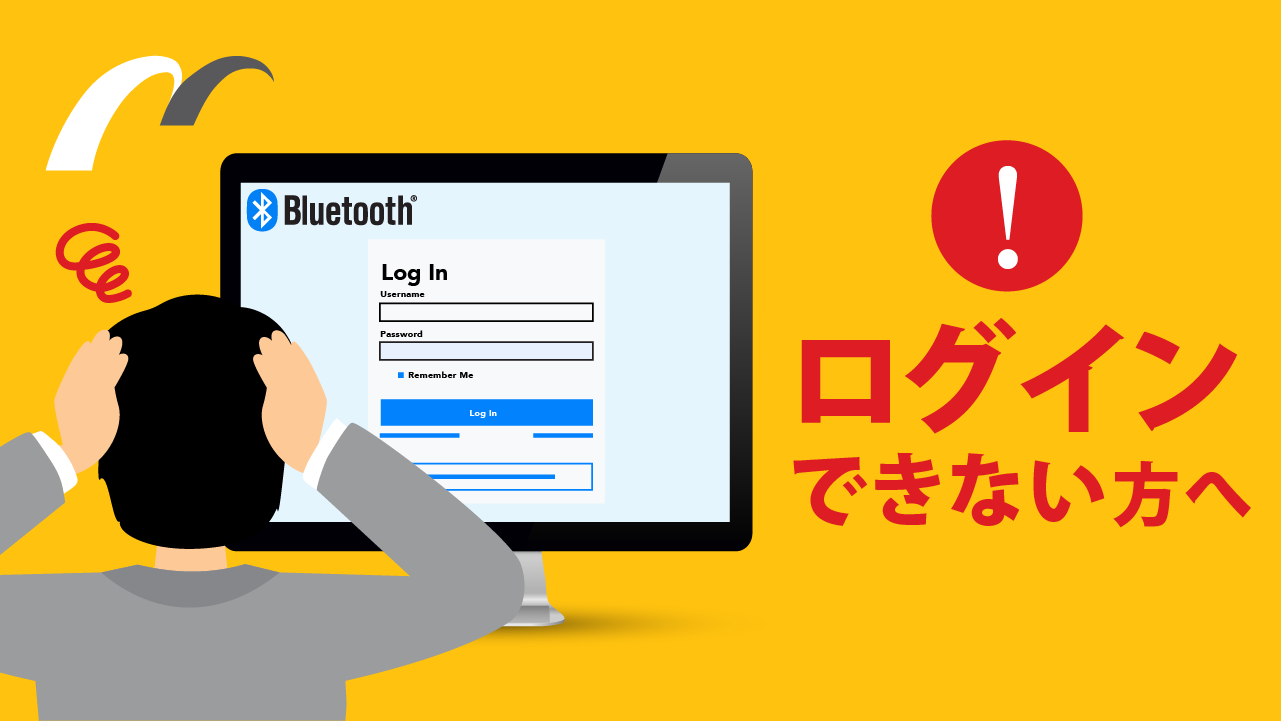
こんにちは、ムセンコネクトCEOの水野です。(プロフィール紹介はこちら)
Bluetooth SIGメンバー向けサイトの「ユーザー名/パスワード」がわからなくなってしまった際の対処法をテーマにした動画です。
業務の引継ぎや組織体制の変更などに伴い、Bluetooth SIGのウェブサイトにログインするためのアカウント情報が分からなくなってしまうケースがございます。そこで今回はログイン情報が分からなくなってしまった場合の対処方法について解説しています。
ユーザー名が分からない場合
1.指定のサイトにアクセス
以下に示すBluetooth SIGの専用ページにアクセスします。
https://apps.bluetooth.com/mysettings#/forgotpassword
2.「Get Username」という青字のテキストリンク部分をクリック
Forgot Username or Passwordというページに移動したら、「Get Username」という青字のテキストリンク部分をクリックします。
3.ご自身のEメールアドレスを入力、「Submit」ボタンを押す
画面が遷移し、空欄にEメールアドレスの入力を求められますので、そこにご自身のEメールアドレスを入力していただき、「Submit」ボタンを押してください。
4.SIGから「Username Reminder」というタイトルのメールが届く
「Submit」ボタンを押すとすぐにBluetooth SIGから入力したご自身のEメールアドレス宛に「Username Reminder」というタイトルのメールが届きます。
5.届いたメール本文中の「Your username is ○○.」を確認
SIGから届いたメールは下記のような本文になっており、その中の「Your username is ○○.」の部分を確認することで、ログインするためのユーザー名が分かります。
パスワードが分からない場合
1.指定のサイトにアクセス
以下に示すBluetooth SIGの専用ページにアクセスします。
https://apps.bluetooth.com/mysettings#/forgotpassword
2.「Reset Password」という青字のテキストリンク部分をクリック
Forgot Username or Passwordというページに移動したら、「Reset Password」という青字のテキストリンク部分をクリックします。
3.ユーザー名かEメールアドレスを入力、「Submit」ボタンを押す
画面が遷移し、空欄にユーザー名またはEメールアドレスの入力を求められますので、そこにご自身のユーザー名またはEメールアドレスを入力していただき、「Submit」ボタンを押してください。
4.SIGから届く「Password Reset」というメール内のURLをクリック
「Submit」ボタンを押すとすぐにBluetooth SIGから「Password Reset」というタイトルのメールが届きますので、その中の第一段落二行目にあるURLをクリックします。
5.空欄二か所に同じパスワードを入力、「Submit」ボタンを押す
ここではパスワードの再設定が必要です。パスワード設定時の条件は以下の通りです。
- 文字数は7文字以上で設定
- 最大50文字、コロン(:)は使用不可
- 以下のうち、少なくとも3つを含む必要あり
- 大文字のアルファベット
- 小文字のアルファベット
- 数字
- 特殊文字(!@#)
以上の条件を満たしたパスワードを空欄二か所に入力して「Submit」を押すことで、ログインするためのパスワードが再設定できます。
